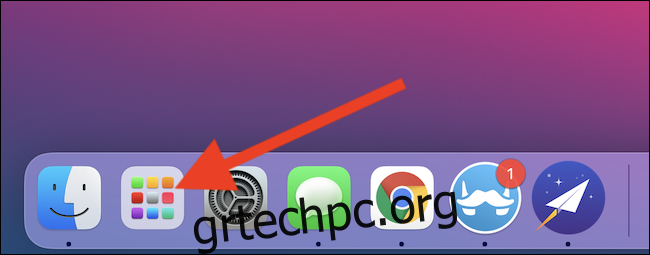Εάν διαθέτετε Mac που τροφοδοτείται από Apple Silicon (όπως ο επεξεργαστής M1), δεν χρειάζεται πλέον να βγάλετε το iPhone ή το iPad σας για να εκτελέσετε ορισμένες από τις αγαπημένες σας εφαρμογές για κινητά. Εφόσον χρησιμοποιείτε macOS 11Big Sur ή νεότερο, μπορείτε να κάνετε λήψη και εγκατάσταση εφαρμογών iPhone και iPad στο Mac σας.
Για να μπορέσετε να εκτελέσετε μια εφαρμογή iPhone ή iPad στο Mac ή το MacBook σας, θα πρέπει πρώτα να την κατεβάσετε από το App Store της Apple.
Ξεκινήστε κάνοντας κλικ στο εικονίδιο Launchpad που βρίσκεται στο dock του υπολογιστή σας.
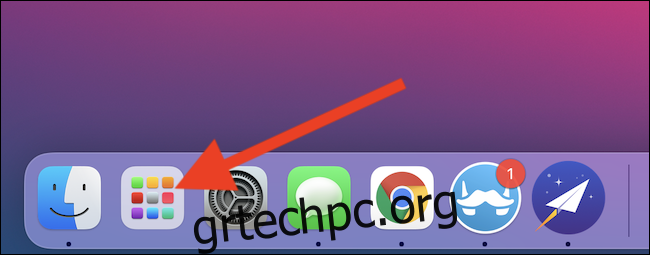
Στη συνέχεια, κάντε κλικ στο κουμπί “App Store”. Εάν δεν μπορείτε να το βρείτε, χρησιμοποιήστε τη γραμμή αναζήτησης που βρίσκεται στο επάνω μέρος του ρόπαλου για να εντοπίσετε την εφαρμογή.
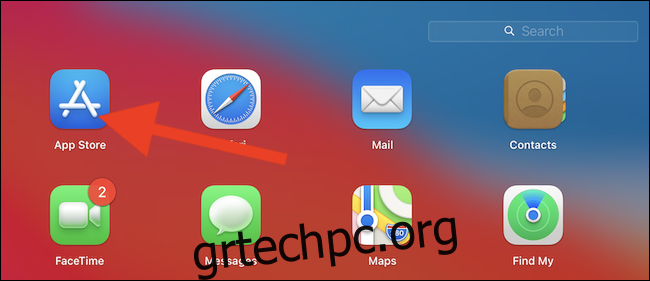
Εναλλακτικά, μπορείτε να χρησιμοποιήσετε την ενσωματωμένη αναζήτηση Spotlight της Apple για να ανοίξετε την εφαρμογή. Ο ευκολότερος τρόπος για να το κάνετε αυτό είναι πατώντας Cmd+Space Bar στο πληκτρολόγιό σας. Το παράθυρο διαλόγου αναζήτησης θα εμφανιστεί στο κέντρο της οθόνης σας. Πληκτρολογήστε “App Store” και επιλέξτε την πρώτη καταχώριση.
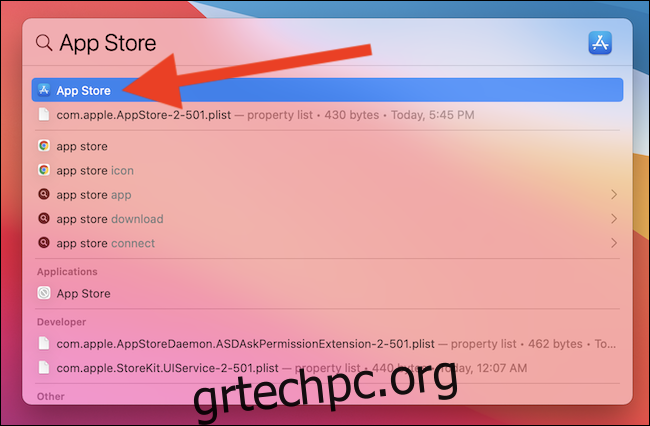
Τώρα μπορείτε να εισαγάγετε το όνομα της εφαρμογής iPhone ή iPad στη γραμμή αναζήτησης που βρίσκεται στην επάνω αριστερή γωνία του παραθύρου.
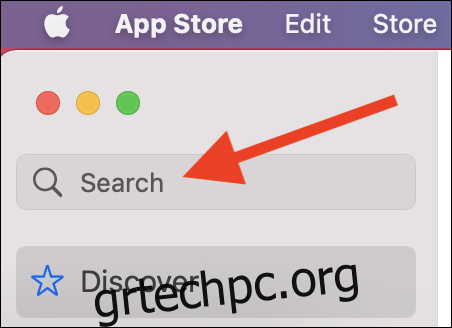
Δεν θα δείτε αμέσως την εφαρμογή που αναζητάτε—αυτό συμβαίνει επειδή το App Store προεπιλογή εμφανίζει μόνο εφαρμογές Mac. Κάντε κλικ στη λίστα «Εφαρμογές iPhone και iPad» για εναλλαγή προβολών.
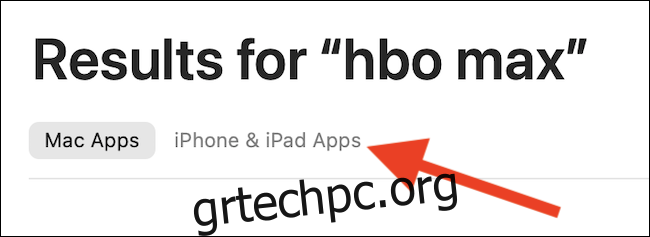
Εάν ο προγραμματιστής εφαρμογών για iPhone ή iPad επιλέξει να έχει την εφαρμογή του για κινητά διαθέσιμη σε Mac, θα τη δείτε τώρα στη σελίδα αποτελεσμάτων.
Πληροφορίες: Θα πρέπει να επαληθεύσετε τον εαυτό σας —είτε χρησιμοποιώντας τον αισθητήρα δακτυλικών αποτυπωμάτων TouchID του MacBook σας είτε τον κωδικό πρόσβασης Apple ID σας—αν είναι η πρώτη φορά που κάνετε λήψη της εφαρμογής και δείτε το κουμπί “Λήψη”. Το εικονίδιο cloud υποδεικνύει ότι έχετε κάνει λήψη της εφαρμογής στο παρελθόν σε μία από τις συσκευές σας και ότι δεν απαιτείται έλεγχος ταυτότητας.
Κάντε κλικ στο κουμπί “Λήψη” ή Λήψη (που μοιάζει με εικονίδιο του cloud) για να ξεκινήσει η διαδικασία λήψης.
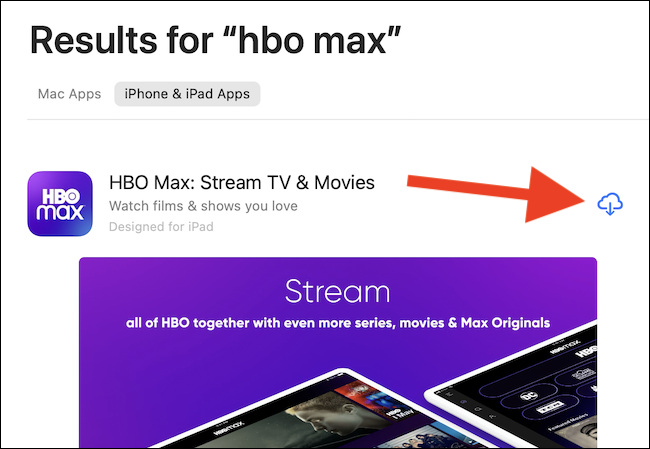
Μόλις εγκατασταθεί η εφαρμογή iPhone ή iPad στο Mac σας, επιλέξτε το κουμπί “Άνοιγμα”. Η εφαρμογή θα ανοίξει στο δικό της παράθυρο και θα εκτελεστεί όπως κάθε άλλη εφαρμογή που έχει αναπτυχθεί για το Mac σας.
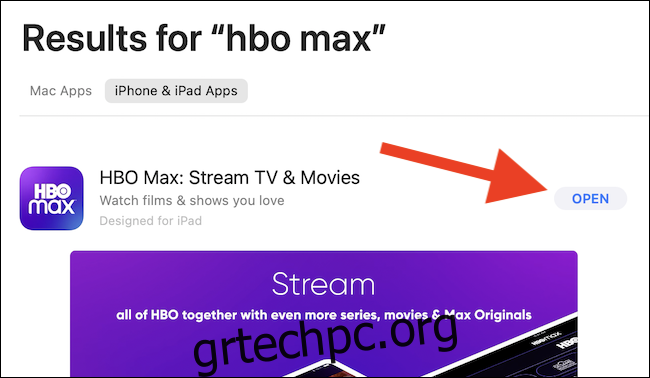
Αργότερα, αφού κλείσετε το App Store, μπορείτε να ανοίξετε και να εκτελέσετε την εφαρμογή iPhone ή iPad στο Mac σας βρίσκοντάς την στο Launchpad ή χρησιμοποιώντας την αναζήτηση Spotlight, όπως κάναμε παραπάνω.
Δυστυχώς, τη στιγμή της γραφής, δεν υπάρχουν Mac με οθόνες αφής. Θα πρέπει να αλληλεπιδράσετε με τις εφαρμογές ή τα παιχνίδια που κατεβάζετε με το trackpad, το ποντίκι ή το πληκτρολόγιό σας.